Како додати, уклонити и поново наручити апликације на Унити Лаунцхер-у

У сваком случају, највише сам била опустошена када сам изгубиладрагоцени панел бацачи. Слично Виндовс траци за брзо покретање, Гноме вам омогућава покретање често кориштених апликација и докумената из прикладних икона дуж горњег панела. Са Унити-ом, то не постоји. Уместо тога, све графичке пречице су ограничене на вертикалну траку за покретање, која покреће висину леве стране екрана и аутоматски се скрива.
Док је Гноме панел био упоредив саВиндовс трака са задацима, покретач Унити више личи на подножје ОС Кс. Иконе апликација појављују се овде док се покрећу, а ви можете одабрати да трајно задржите своје фаворите (слично приквачењу апликације на траци задатака). Иконе су фиксне величине и ако пречице прелазе вертикално пространство вашег екрана, срушит ће се на начин Цовер Флов-а.
Када први пут надоградите на Натти Нарвхал, покретач Унити-а биће пун смећа који мало утиче на оно што често користите. Дакле, узмимо мало времена да ствари постигнемо онако како нам се свиђају.
Уклањање апликација из Унити Лаунцхера
Ово је лако. Да бисте уклонили апликације из покретача, једноставно Десни клик уклоните и одзначите Држите се у Лаунцхер-у.
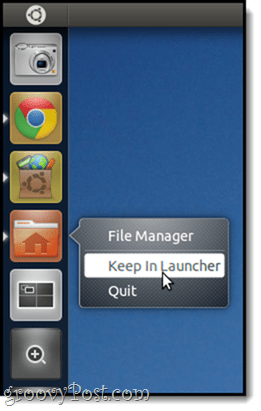
Имајте на уму да неће бити уклоњен са покретача све док не затворите апликацију. Али након тога, нестаће вам без косе.
Белешка: Не можете уклонити преклопник радног простора,Апликације, датотеке и мапе или било који монтирани драјв на овај начин. Међутим, можете их се ослободити или бар учинити мање импресивним. Ја ћу то покрити у другом уџбенику.
Додавање апликација у Унити Лаунцхер
Да бисте додали апликацију у покретач Унити, покрените је и затим Десни клик то и проверите Држи се у покретачу. Прилично једноставно.
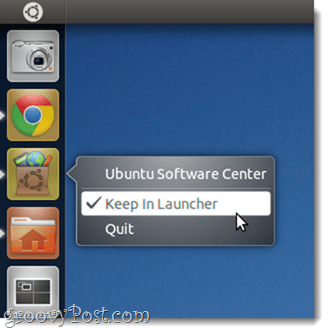
Поновно наручивање апликација на Унити Лаунцхер-у
Зато што је Унити интерфејс замишљен да буде "Додир спреман, “Кликом и превлачењем икона на покретачунема очекивани ефекат - нпр. преуређивање икона. Решење за ово је очигледно ако размислите; да бисте поново наручили апликације у свом покретачу, морате кликните и задржите док се не искрца, баш као што бисте и ви преправљали иконе на свом иПаду.
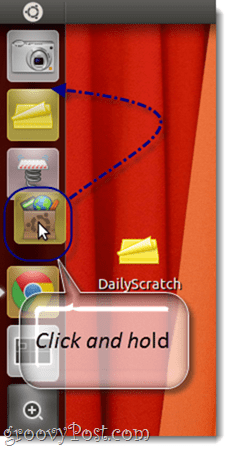
Закључак
У реду, тако да би са ова три савета требало да будете у могућностида бисте убрзали свој покретач бочне траке Унити са својим радним током. Али уз све што је речено и учињено, заиста препоручујем да заборавите све о бочној траци и склопите се са пријатељима Супер кључ (на пример. Виндовс тастер или Аппле / командни кључ). О томе ћу детаљније говорити касније, али за сада, притисните га и покушајте да укуцате неколико слова и видећете зашто је то најбоља опција за покретање апликација и проналажење докумената.
Пратите више савета за Убунту!










Оставите коментар